리뷰 | iOS용 파워포인트 “발표자 보기, 유료로 사용할 만한 가치 있어”
음성 파일과 영상 파일이 제대로 재생되며(비록 내장형 오디오지만 말이다), iOS 기기에서 영상을 추가하는 것도 가능해졌다. 또한, 애니메이션을 새로 추가하거나, 수정할 수 있으며, 이미지 자르기 도구도 사용할 수 있다. 발표자 보기(Presenter View) 기능을 사용해서 노트와 섬네일을 보며 프레젠테이션할 수 있다. 마이크로소프트의 원드라이브 대신 드롭박스에 파일을 저장할 수도 있다는 점도 놀랍다.
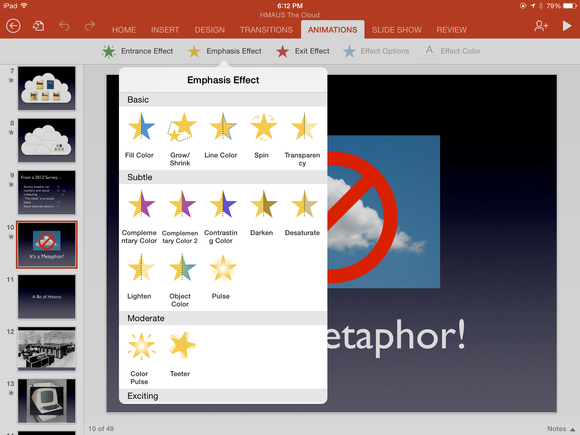
iOS용 파워포인트에서도 일부 옵션이 제한되기는 하지만, 애니메이션 나타내기, 사라지기, 강조하기 효과를 다 사용할 수 있다.
정말 반가운 변화가 아닐 수 없다. 이번 업데이트를 통해 iOS용 파워포인트는 애플의 키노트와 비교했을 때 예전보다 경쟁력을 갖추게 됐다. 오피스 365 구독자라면 다양한 기능을 마음껏 누릴 수 있는데, 그렇지 않다면 몇몇 탐나는 기능들을 포기해야 한다.
가격대별 모드
다른 iOS용 마이크로소프트 오피스 앱과 마찬가지로, 파워포인트 역시 세 단계의 액세스 레벨을 제공하며 두 단계는 무료로 제공된다.
- 읽기 전용 : 마이크로소프트 계정에 로그인하지 않고 바로 앱을 열면 파일을 보거나 프레젠테이션을 할 수는 있지만, 수정은 할 수 없다.
- 읽기 및 수정 : 무료 마이크로소프트 계정으로 로그인하면, 기능상의 제약은 있을 수는 있지만 ppt 파일 생성 및 수정이 가능하고, 원드라이브 스토리지도 사용할 수 있다. 아직 원드라이브 계정이 없다면 파워포인트 앱에서 바로 계정을 새로 등록할 수 있다.
- 프리미엄 : 유료 오피스 365 계정이 있는 사람이라면(혹은 인 앱 결제로 오피스 365를 구매한다면) 앱 내 모든 기능을 자유롭게 이용할 수 있다. 앞서 언급했듯, 프리미엄 기능에는 발표자 보기, 커스텀 색상 지정, 워드아트(WordArt) 추가 및 수정, 그래픽에 음영 및 그림자 적용, 차트 생성 및 수정, 테이블 행, 열, 셀 등의 그림자를 조절하는 기능 등이 포함된다.
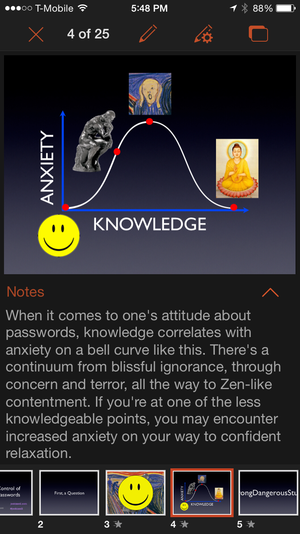
특히 발표자 보기(유료)는 여러 가지 면에서 훌륭하다. 발표자는 노트와 썸네일을 볼 수 있으며, 청중에게는 발표 슬라이드만 보인다.
1.3 버전의 ‘읽기 및 수정’ 모드는 어느 정도로 유용할까? 무료라는 것을 감안했을 때, 이 정도의 기능을 활용할 수 있다면? 개인적으로는 ‘나쁘지 않다’는 평가를 하고 싶지만, 판단은 각자가 할 몫이다. 발표의 종류와 iOS 기기에서 파일을 생성, 수정할 필요가 있는지 에 따라 평가가 나뉠 것이다.
필자의 경우, 워드아트나 그림자 기능 같은 프리미엄 기능을 잘 사용하지 않는다. 이런 기능이 필요하다면, 맥북이나 PC에서 수정했을 것이다. 반면, 발표자 보기 기능은 정말 유용하다. 슬라이트 노트를 보면서 발표를 진행하기 때문에 프레젠테이션 전반의 통제력을 놓치지 않는 데 도움되며, 섬네일을 클릭하면 발표 도중에 그 어떤 슬라이드로도 자유롭게 이동할 수 있다. 반면, iOS 기기에서 ppt 파일 생성, 수정 작업을 주로 하는 사람이라면 이야기가 달라진다.
다소 아쉬운 점
그래도 1.3 버전은 데스크톱 버전과 절대적으로 비교할 수 있는 수준은 아니다. 아직 해결해야 할 문제도 많다. 예를 들어, 화면 전환 시 선택할 수 있는 옵션이 별로 없다. 새로운 테마를 만들 수도 없고, 스마트 아트를 추가하거나 슬라이드를 아웃라인 뷰 모드로 볼 수도 없다. 또한, 맥북이나 PC에서 작성한 댓글을 아이패드에서 확인할 수는 있지만 새 댓글을 작성하거나 댓글을 수정할 수는 없다. 아이폰에는 댓글 기능이 아예 빠졌다.
오히려 사용자에게는 유용한 버그도 있다. 이미 오피스 365 유료 계정이 있지만, 무료 계정으로 앱을 사용하고 싶어서 로그아웃했는데, 프리미엄 버전 기능들이 사라지지 않고 그대로 있었던 것이다. 앱을 강제로 종료하거나 오피스 365에 등록되지 않은 다른 마이크로소프트 계정으로 로그인해도 마찬가지였다. 아이패드를 재부팅하고, 파워포인트 앱을 삭제 후 재설치해도 프리미엄 기능은 그대로였다. 결국, 파워포인트 앱에게 무료 계정 사용자라는 걸 인지시키기 위해서는, 아이패드의 모든 저장 내용과 설정을 삭제하고 새로운 애플 아이디로 파워포인트를 다시 내려받고, 마이크로소프트 계정으로 로그인해야만 했다. 마찬가지로, 무료 마이크로소프트 계정으로 로그인 후 로그아웃한 후에도 읽기 및 수정 모드가 계속 유지됐다. 다시 말하자면, 상위계정(유료 계정)으로 한 번 로그인하면 그 액세스 레벨이 계속해서 유지됐다.
마이크로소프트 계정에서 로그아웃하자 드롭박스에 액세스되지 않는 문제도 발생했다. 다시 마이크로소프트 계정으로 로그인하기 전까지는 액세스를 복원할 수 없었다. 처음 설치했을 때 로그인하지 않고도 드롭박스에 액세스할 수 있었다는 점에서 이상한 일이다. 셰어포인트로 파워포인트 파일에 액세스하는 것만이 유일한 대안이었다. 그렇지만, 무료 마이크로소프트 계정으로 다시 로그인하면 액세스 문제가 해결됐기 때문에 큰 문제라고는 볼 수 없는 측면도 있다.
결론
기존에 유료 오피스 365를 써오던 사용자라면(파워포인트 버전 1.0에서는 이 계정이 필수였다) 1.3 버전은 놀라울 정도로 발전했다는 것을 피부로 느낄 것이다. 반면 1.3 버전을 무료 계정으로 사용할 경우라도 기능상의 제한은 있을지언정 ppt 파일을 읽고, 생성하고, 수정하고, 프레젠테이션까지 할 수 있는, 흠잡을 데가 거의 없는 iOS 앱을 이용해볼 수 있다. 불과 9개월 만에 이 정도 발전을 이루어냈다는 점에서 이는 높이 살 만한 발전이다. 게다가 무료로 제공된다는 점에서 착하기까지 하다. 그렇지만 더 다양한 수정 작업이나 발표자 모드를 사용하고 싶다면 유료 계정이 반드시 필요하다.
한눈에 살펴보기
무료 버전에서는 몇몇 기능상의 제한은 있으나, ppt 파일을 읽고, 생성하고, 수정하고, 프레젠테이션 할 수 있다. 그렇지만 더 다양한 수정 작업이나 발표자 모드를 사용하고 싶다면 유료 계정이 반드시 필요하다. editor@itworld.co.kr
장점
- 훌륭하게 배치된 터치 인터페이스; 드롭박스 지원
- 발표자 모드(유료), 영상, (제한적인) 음성 파일, 애니메이션 지원
단점
- 데스크톱 버전과 비교하면 부족한 기능
함께 보면 좋은 콘텐츠
Sponsored
Surfshark
“유료 VPN, 분명한 가치 있다” VPN 선택 가이드
ⓒ Surfshark VPN(가상 사설 네트워크, Virtual Private Network)은 인터넷 사용자에게 개인 정보 보호와 보안을 제공하는 중요한 도구로 널리 인정받고 있다. VPN은 공공 와이파이 환경에서도 데이터를 안전하게 전송할 수 있고, 개인 정보를 보호하는 데 도움을 준다. VPN 서비스의 수요가 증가하는 것도 같은 이유에서다. 동시에 유료와 무료 중 어떤 VPN을 선택해야 할지 많은 관심을 가지고 살펴보는 사용자가 많다. 가장 먼저 사용자의 관심을 끄는 것은 별도의 예산 부담이 없는 무료 VPN이지만, 그만큼의 한계도 있다. 무료 VPN, 정말 괜찮을까? 무료 VPN 서비스는 편리하고 경제적 부담도 없지만 고려할 점이 아예 없는 것은 아니다. 보안 우려 대부분의 무료 VPN 서비스는 유료 서비스에 비해 보안 수준이 낮을 수 있다. 일부 무료 VPN은 사용자 데이터를 수집해 광고주나 서드파티 업체에 판매하는 경우도 있다. 이러한 상황에서 개인 정보가 유출될 우려가 있다. 속도와 대역폭 제한 무료 VPN 서비스는 종종 속도와 대역폭에 제한을 생긴다. 따라서 사용자는 느린 인터넷 속도를 경험할 수 있으며, 높은 대역폭이 필요한 작업을 수행하는 데 제약을 받을 수 있다. 서비스 제한 무료 VPN 서비스는 종종 서버 위치가 적거나 특정 서비스 또는 웹사이트에 액세스하지 못하는 경우가 생긴다. 또한 사용자 수가 늘어나 서버 부하가 증가하면 서비스의 안정성이 저하될 수 있다. 광고 및 추적 위험 일부 무료 VPN은 광고를 삽입하거나 사용자의 온라인 활동을 추적하여 광고주에게 판매할 수 있다. 이 경우 사용자가 광고를 보아야 하거나 개인 정보를 노출해야 할 수도 있다. 제한된 기능 무료 VPN은 유료 버전에 비해 기능이 제한될 수 있다. 예를 들어, 특정 프로토콜이나 고급 보안 기능을 지원하지 않는 경우가 그렇다. 유료 VPN의 필요성 최근 유행하는 로맨스 스캠은 인터넷 사기의 일종으로, 온라인 데이트나 소셜 미디어를 통해 가짜 프로필을 만들어 상대를 속이는 행위다. 이러한 상황에서 VPN은 사용자가 안전한 연결을 유지하고 사기 행위를 방지하는 데 도움이 된다. VPN을 통해 사용자는 상대방의 신원을 확인하고 의심스러운 활동을 감지할 수 있다. 서프샤크 VPN은 구독 요금제 가입 후 7일간의 무료 체험을 제공하고 있다. ⓒ Surfshark 그 외에도 유료 VPN만의 강점을 적극 이용해야 하는 이유는 다음 3가지로 요약할 수 있다. 보안 강화 해외 여행객이 증가함에 따라 공공 와이파이를 사용하는 경우가 늘어나고 있다. 그러나 공공 와이파이는 보안이 취약해 개인 정보를 노출할 위험이 있다. 따라서 VPN을 사용하여 데이터를 암호화하고 개인 정보를 보호하는 것이 중요하다. 서프샤크 VPN은 사용자의 개인 정보를 안전하게 유지하고 해킹을 방지하는 데 유용하다. 개인정보 보호 인터넷 사용자의 검색 기록과 콘텐츠 소비 패턴은 플랫폼에 의해 추적될 수 있다. VPN을 사용하면 사용자의 IP 주소와 로그를 숨길 수 있으며, 개인 정보를 보호할 수 있다. 또한 VPN은 사용자의 위치를 숨기고 인터넷 활동을 익명으로 유지하는 데 도움이 된다. 지역 제한 해제 해외 여행 중에도 한국에서 송금이 필요한 경우가 생길 수 있다. 그러나 IP가 해외 주소이므로 은행 앱에 접근하는 것이 제한될 수 있다. VPN을 사용하면 지역 제한을 해제해 해외에서도 한국 인터넷 서비스를 이용할 수 있다. 따라서 해외에서도 안전하고 편리하게 인터넷을 이용할 수 있다. 빠르고 안전한 유료 VPN, 서프샤크 VPN ⓒ Surfshark 뛰어난 보안 서프샤크 VPN은 강력한 암호화 기술을 사용하여 사용자의 인터넷 연결을 안전하게 보호한다. 이는 사용자의 개인 정보와 데이터를 보호하고 외부 공격으로부터 사용자를 보호하는 데 도움이 된다. 다양한 서버 위치 서프샤크 VPN은 전 세계 곳곳에 여러 서버가 위치하고 있어, 사용자가 지역 제한된 콘텐츠에 액세스할 수 있다. 해외에서도 로컬 콘텐츠에 손쉽게 접근할 수 있음은 물론이다. 속도와 대역폭 서프샤크 VPN은 빠른 속도와 무제한 대역폭을 제공하여 사용자가 원활한 인터넷 경험을 누릴 수 있도록 지원한다. 온라인 게임, 스트리밍, 다운로드 등 대역폭이 필요한 활동에 이상적이다. 다양한 플랫폼 지원 서프샤크 VPN은 다양한 플랫폼 및 디바이스에서 사용할 수 있다. 윈도우, 맥OS, iOS, 안드로이드 등 다양한 운영체제 및 디바이스에서 호환되어 사용자가 어디서나 안전한 인터넷을 즐길 수 있다. 디바이스 무제한 연결 서프샤크 VPN은 무제한 연결을 제공하여 사용자가 필요할 때 언제든지 디바이스의 갯수에 상관없이 VPN을 사용할 수 있다.




